

|
Microsoft Office Outlook是微軟辦公軟件套裝的組件之一,它對Windows自帶的Outlook express的功能進行了擴充。Outlook的功能很多,可以用它來收發電子郵件、管理聯系人信息、記日記、安排日程、分配任務。最新版為Outlook 2021。 很多的用戶們在使用Microsoft Office Outlook(微軟郵箱)軟件的時候,詢問小編其中是怎么自定義窗體的?下文就為你們帶來了Microsoft Office Outlook(微軟郵箱)刪除窗體的詳細操作流程。 我們需要先打開Outlook(微軟郵箱)軟件,在任一選項卡的功能區右鍵單擊,在彈出菜單中選擇“自定義功能區”。 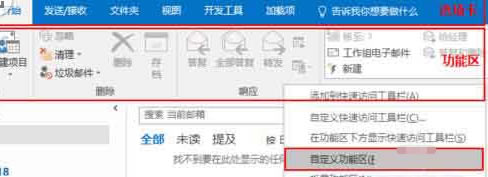 然后我們在彈出的“Outlook選項”窗口中,最左側的選項卡此時為“自定義功能區”,點擊其上的“高級”選項卡,切換到高級設置界面。 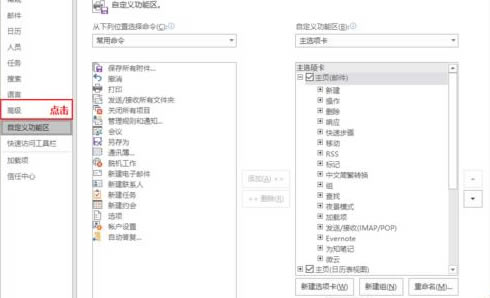 接著我們滾動鼠標,向下拖動找到“開發工具”設置欄,點擊其下的“自定義窗體”按鈕。 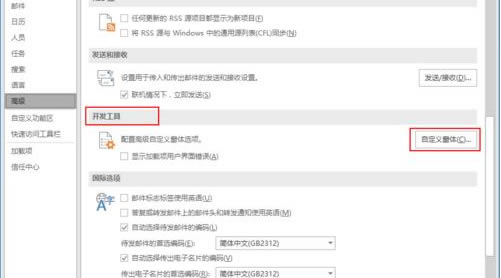 這時我們在彈出的選項窗口中點擊“管理窗體”按鈕。 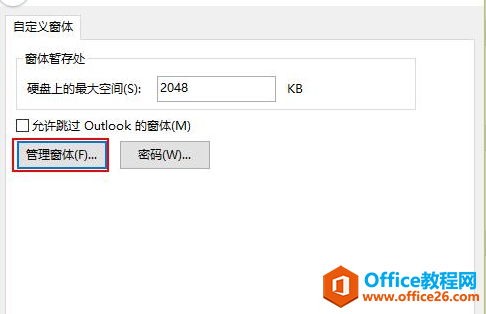 在彈出的“窗體管理程序”窗口分為左右兩欄,在右欄,可以看到默認顯示了所有發布到個人窗體下的自定義窗體,選擇需要刪除的窗體,然后點擊刪除。在刪除確認對話窗口中,點擊“是”,窗體即被刪除。 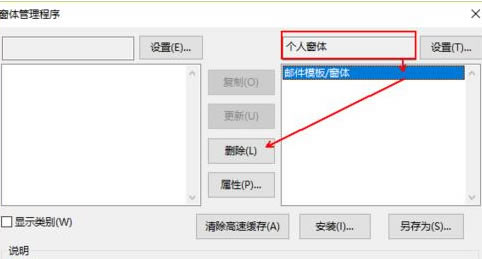 若是在窗體發布時,不是保存到個人窗體庫,而是其他位置,點擊“窗體管理程序”右欄的“設置”按鈕,在彈窗中選到對應位置。例如窗體發布時保存到了“收件箱”,則選擇文件夾窗體庫,找到其中的“收件箱”,選中,然后點擊彈窗中的確定按鈕。此時“窗體管理程序”窗口的右欄,將顯示收件箱下的所有自定義窗體,選擇需要刪除的窗體,選中后點擊刪除按鈕即可。 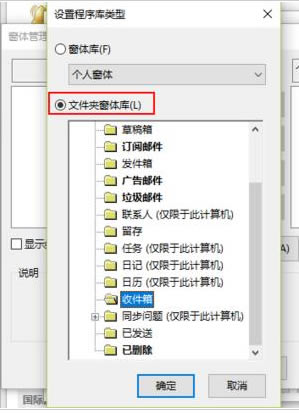 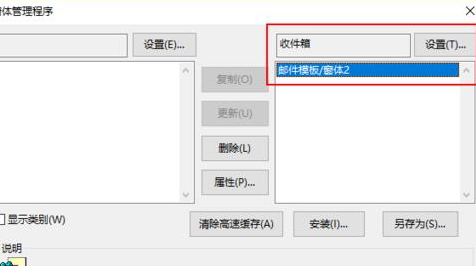 最后我們刪除所有需要刪除的窗體后,關閉界面中的所有選項對話窗口,回到Outlook主界面。依次點擊開始【選項卡】>新建項目>其他項目>選擇表單,可以看到對應位置下已無刪除的窗體。 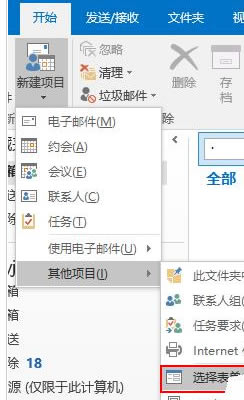 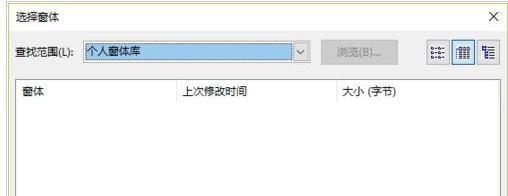 看完了上文為你們所述的Microsoft Office Outlook(微軟郵箱)刪除窗體的詳細操作流程,同學們是不是都學會了呀! 微軟還將Hotmail在線電子郵件服務更名為Outlook.com。 |
溫馨提示:喜歡本站的話,請收藏一下本站!